
새 컴퓨터를 조립하거나 PC를 깨끗하게 포맷하려는 설레는 순간. 순조롭게 진행되던 윈도우 설치 과정이 ‘파티션 설정’ 단계에서 ‘새 파티션을 만들거나 기존 파티션을 찾을 수 없습니다.’라는 낯선 경고 메시지와 함께 멈춰버렸습니다.
‘내 SSD나 하드디스크가 고장 났나?’, ‘뭔가 잘못 건드린 건 아닐까?’ 하는 불안감에 눈앞이 캄캄해지는 경험. 하지만 너무 서둘러 컴퓨터 가게에 달려갈 필요는 없습니다. 결론부터 말씀드릴게요. 이 문제는 여러분의 저장 장치에 심각한 고장이 생겼다는 신호가 아닙니다. 윈도우 설치 USB와 여러분의 PC가 서로 ‘소통’하는 과정에서 생긴 아주 사소한 오해일 뿐이며, 이 오해는 아주 간단하고 조금은 황당한 방법으로 해결할 수 있습니다.
이 오류, 대체 왜 생기는 걸까요?


먼저 이 답답한 현상이 왜 발생하는지부터 알아야 합니다. 이 오류는 윈도우 설치 프로그램이 윈도우를 설치해야 할 ‘집(하드디스크 또는 SSD)’을 제대로 찾지 못하거나, 그 집의 주소록(파티션 정보)이 엉망이라 어디에 현관문을 만들어야 할지 모르는 상황과 같습니다.
가장 흔한 원인은 바로 윈도우 설치를 위해 꽂아둔 ‘USB 메모리’ 자체를 윈도우를 설치할 메인 드라이브로 착각하는 경우입니다. 특히 여러 개의 저장 장치가 연결되어 있거나, 이전에 다른 운영체제(리눅스 등)가 설치되어 파티션 방식이 꼬여있는 경우, 설치 프로그램은 혼란에 빠져 길을 잃고 맙니다. 즉, 고장이 아니라 컴퓨터가 잠시 헷갈려 하는 것입니다.
1. 가장 간단하고 황당한 첫 번째 해결책


가장 먼저 시도해봐야 할, 그리고 가장 높은 확률로 문제를 해결해 줄 마법 같은 방법이 있습니다. 바로 ‘윈도우 설치 USB를 잠시 뽑았다가 다시 진행하는 것’입니다. ‘설치 중에 USB를 뽑아도 되나?’ 싶겠지만, 괜찮습니다.
오류 메시지가 나타난 바로 그 화면에서, 다른 버튼은 아무것도 누르지 말고 컴퓨터에 꽂혀있던 윈도우 설치 USB를 뽑아주세요. 그다음, 화면의 ‘새로 고침’ 버튼을 한번 눌러줍니다. 이제 윈도우 설치 프로그램은 오직 내 컴퓨터 내부의 저장 장치에만 집중할 수 있게 됩니다. 이제 ‘새로 만들기’와 ‘다음’ 버튼을 누르면, 언제 그랬냐는 듯 다음 단계로 순조롭게 진행되는 것을 볼 수 있을 겁니다. 필요한 파일이 복사된 후 재부팅될 때 USB를 다시 꽂아주면 됩니다.
2. 명령 프롬프트를 이용한 ‘완전 초기화’

만약 위의 방법으로도 해결되지 않는다면, 저장 장치의 주소록이 심하게 손상되었을 가능성이 높습니다. 이때는 전문가처럼 직접 주소록을 깨끗하게 밀어버리는 ‘초기화’ 작업이 필요합니다. 중요한 데이터가 없다면, 이 방법이 가장 확실한 해결책이 될 수 있습니다.
오류가 발생한 파티션 설정 화면에서, 키보드의 ‘Shift + F10’ 키를 함께 눌러 검은색 명령 프롬프트 창을 엽니다. 그리고 순서대로 다음 명령어를 입력하세요. diskpart > list disk (디스크 목록 확인) > sel disk 0 (윈도우를 설치할 디스크 번호 선택, 용량을 보고 신중하게 선택) > clean (디스크 완전 초기화) > exit 를 두 번 입력하여 창을 닫습니다. 이제 다시 파티션 설정 화면에서 ‘새로 고침’을 누르면, 깨끗하게 정리된 디스크에 윈도우를 설치할 수 있게 됩니다.
3. 바이오스(BIOS) 설정, 이것만 확인하세요

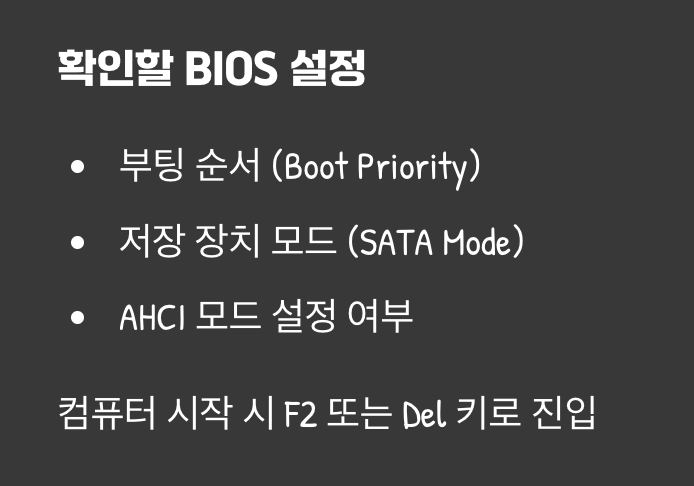
때로는 컴퓨터의 가장 기본적인 설정인 ‘바이오스(BIOS 또는 UEFI)’가 문제의 원인이 되기도 합니다. 특히 부팅 순서가 잘못 설정되어 있거나, 저장 장치의 모드가 윈도우 설치 환경과 맞지 않는 경우입니다.
컴퓨터를 켜자마자 F2 또는 Del 키를 연타하여 바이오스 설정 화면에 진입합니다. 여기서 ‘Boot’ 또는 ‘Boot Priority’ 메뉴로 이동하여, 부팅 순서 1순위가 윈도우 설치 USB로 되어있는지 확인하세요. 또한, ‘SATA Mode’나 ‘Storage Configuration’과 같은 메뉴에서 설정이 ‘AHCI’ 모드로 되어있는지 확인하는 것이 좋습니다.
4. 최후의 수단, 설치 USB 다시 만들기


위의 모든 방법을 시도했는데도 문제가 계속된다면, 윈도우 설치 USB 파일 자체가 손상되었을 가능성을 의심해 봐야 합니다. USB를 만드는 과정에서 오류가 발생했거나, USB 메모리 자체에 문제가 있을 수 있습니다.
가장 확실한 해결책은, 다른 USB 메모리를 이용해 Microsoft 공식 홈페이지에서 제공하는 ‘미디어 생성 도구(Media Creation Tool)’를 사용하여 윈도우 설치 USB를 처음부터 다시 만드는 것입니다. 조금 번거롭지만, 잘못된 설치 파일로 인해 계속해서 시간을 낭비하는 것보다 훨씬 더 현명한 방법입니다.
자주 묻는 질문 (FAQ)


Q. 명령 프롬프트에서 clean 명령어를 실행하면 어떻게 되나요?
A. 선택한 디스크의 모든 데이터와 파티션 정보가 ‘완전히’ 삭제됩니다. 복구가 거의 불가능하므로, 중요한 자료가 없는 새 저장 장치이거나 모든 데이터를 포기할 수 있을 때만 사용해야 합니다. 디스크를 선택할 때 용량을 다시 한번 확인하여 실수로 다른 드라이브를 선택하지 않도록 각별히 주의해야 합니다.
Q. 설치 중에 USB를 뽑으면 정말 괜찮은 건가요?
A. 네, 괜찮습니다. 윈도우 설치 초기 단계에 필요한 파일들은 이미 컴퓨터의 임시 기억 장치(RAM)에 로드된 상태입니다. 따라서 파티션 설정 단계에서 잠시 USB를 제거하는 것은 시스템에 아무런 영향을 주지 않으며, 오히려 설치 프로그램의 혼란을 해결해 주는 효과적인 방법입니다.
Q. 새 컴퓨터, 새 SSD인데도 이 오류가 발생해요.
A. 네, 그럴 수 있습니다. 공장에서 막 출고된 저장 장치는 아무런 파티션 정보가 없는 ‘날것’의 상태이거나, 다른 형식으로 포맷되어 있을 수 있습니다. 이 경우, 2번에서 알려드린 diskpart를 이용한 초기화 방법이 가장 확실하고 빠른 해결책이 될 수 있습니다.
윈도우 설치 USB, Rufus로 5분 만에 만들기
컴퓨터를 새로 조립했거나, 느려진 PC를 깨끗하게 포맷하고 싶을 때, 우리에게 가장 먼저 필요한 것은 바로 '윈도우 설치 USB'입니다. 하지만 마이크로소프트 공식 홈페이지의 방법은 왠지 복잡하
tfs.sstory.kr
추가 정보 및 도움이 되는 자료
- '새 파티션을 만들거나 기존 파티션을 찾을 수 없습니다.'오류 해결하기 - EaseUS
Diskpart 명령어로 디스크 클린, 파티션 재생성, 활성화, MBR↔GPT 변환 등 단계별 오류 해결 방법을 자세히 안내합니다. - 윈도우10 새 파티션을 만들지 못했습니다 or 선택한 파티션 ... - 민키뮤직
Shift+F10으로 CMD 실행, diskpart→clean 명령어로 디스크 초기화 후 파티션을 새로 생성해 문제를 간편하게 해결하는 방법을 설명합니다. - 윈도우 새 파티션을 만들거나 기존 파티션을 찾을 수 없습니다 (해결) - taeinpapa 티스토리
모든 파티션 삭제 및 초기화(clean)로 파티션 오류를 손쉽게 해결하고 정상적으로 윈도우 설치를 진행하는 과정이 구체적으로 정리돼 있습니다. - 윈도우 설치 시 '새 파티션을 만들지 못했습니다'라며 진행이 안될 때 - sevensign.net
명령 프롬프트에서 select disk, clean 등 기본 diskpart 명령어 과정과 설치 재시도를 사진과 함께 쉽게 설명합니다. - 단일 파티션을 만들 때 오류 발생 - Microsoft Learn
Shift+F10으로 명령창, diskpart, clean, MBR/GPT 변환 등 MS 공식 문서로 여러 해결 절차를 단계별 안내합니다.